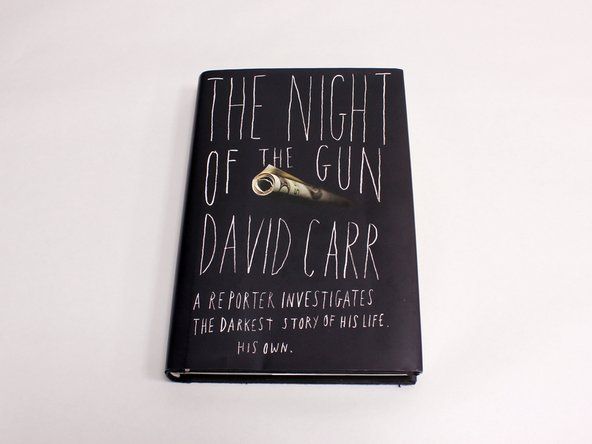छात्र-योगदान वाले विकी
हमारे शिक्षा कार्यक्रम के छात्रों की एक भयानक टीम ने इस विकी को बनाया।
डिवाइस चालू नहीं होगा
जब पावर स्विच चालू होता है, तो स्विच पर प्रकाश चालू नहीं होगा और हेडफ़ोन कोई ध्वनि उत्पन्न नहीं करेगा।
अनुचित तरीके से रखी या डिस्चार्ज की गई बैटरी
अपने हेडफ़ोन को अलग करने से पहले, नई बैटरी स्थापित करने का प्रयास करें। डबल जांचें कि बैटरी को सही अभिविन्यास में स्थापित किया गया है और बैटरी आवास में मजबूती से बैठा है। ज्यादातर मामलों में, आपकी समस्या इस सरल कदम से हल हो जाएगी।
यदि आप बैटरी को बदलने के तरीके के बारे में अनिश्चित हैं, तो इस गाइड को देखें: स्टूडियो बीट फर्स्ट जेनरेशन बैटरियों रिप्लेसमेंट
asus ज्ञापन पैड 7 चार्ज नहीं होगा
टूटा हुआ या ढीला बिजली स्विच कवर
यदि स्विच बहुत ढीला लगता है या चालू या बंद होने पर छोटा क्लिक नहीं करता है, तो पावर स्विच कवर को बदलने की आवश्यकता होती है।
यह गाइड आपको दिखाएगा कि बिजली स्विच का उपयोग कैसे करें (चरण 15 तक इसका पालन करें)। यदि प्लास्टिक स्विच कवर टूट गया है, तो इसे आसानी से बदला जा सकता है। यदि मदरबोर्ड पर स्विच टूट गया है, तो या तो एक नया स्विच चालू होना चाहिए या मदरबोर्ड को बदलना होगा।
वक्ताओं ने ध्वनि विकृत की
स्पीकर कार्य करते हैं, लेकिन क्रैकिंग, स्नपिंग, पॉपिंग, ईको, या बास विकृति जैसे शोर विसंगतियों को सुना जा सकता है।
ढीला या टूटा हुआ कनेक्शन
जांचें कि इन-लाइन केबल दोनों हेडफ़ोन और उस डिवाइस से मजबूती से जुड़ी हुई है जिससे ऑडियो चलाया जा रहा है। जांचें कि दोनों उपकरणों के हेडफोन जैक साफ हैं और इसमें धूल या गन का निर्माण नहीं है जो कनेक्शन के साथ हस्तक्षेप कर सकता है। यदि विदेशी पदार्थ मौजूद है, तो डिवाइस को बंद कर दें और गंदे हिस्से को क्यू-टिप और थोड़ी मात्रा में रबिंग अल्कोहल या इलेक्ट्रॉनिक्स क्लीनर से साफ करें।
यदि कनेक्शन सुरक्षित है, तो उपलब्ध एक अलग डिवाइस और एक अलग इन-लाइन केबल का प्रयास करें। यदि समस्या बनी रहती है, तो हेडफ़ोन समस्या को देख सकता है यह भाग समस्या निवारण गाइड की।
अनुचित तरीके से रखी या डिस्चार्ज की गई बैटरी
अपने हेडफ़ोन को अलग करने से पहले, नई बैटरी स्थापित करने का प्रयास करें। डबल जांचें कि बैटरी को सही अभिविन्यास में स्थापित किया गया है और बैटरी आवास में मजबूती से बैठा है। ज्यादातर मामलों में, आपकी समस्या इस सरल कदम से हल हो जाएगी।
यदि आप बैटरी को बदलने के तरीके के बारे में अनिश्चित हैं, तो इस गाइड को देखें: स्टूडियो बीट फर्स्ट जेनरेशन बैटरियों रिप्लेसमेंट
kenmore अभिजात वर्ग वॉशर त्रुटि कोड f35
हेडफोन को रीसेट करने की आवश्यकता है
हेडफ़ोन को उन्हें बंद करके, 10 सेकंड के लिए प्रतीक्षा करके, और फिर उन्हें वापस चालू करके रीसेट किया जा सकता है।
एक स्पीकर से कोई आवाज नहीं
एक स्पीकर से ऑडियो सुना जा सकता है, लेकिन दूसरे स्पीकर से कोई आवाज नहीं सुनी जा सकती है।
ढीला या टूटा हुआ कनेक्शन
जांचें कि सभी बिजली के तार दोनों हेडफ़ोन और डिवाइस से मजबूती से जुड़े हुए हैं, जिससे ऑडियो चलाया जा रहा है। सुनिश्चित करें कि दोनों उपकरणों के हेडफोन जैक धूल और जमी हुई गंदगी से मुक्त हैं, क्योंकि इससे विद्युत कनेक्शन बाधित हो सकता है। यदि विदेशी पदार्थ मौजूद है, तो डिवाइस को बंद कर दें और गंदे हिस्से को क्यू-टिप और थोड़ी मात्रा में रबिंग अल्कोहल या इलेक्ट्रॉनिक्स क्लीनर से साफ करें।
यदि अन्य सभी विफल होते हैं, तो उपलब्ध एक अलग डिवाइस और एक अलग इन-लाइन केबल का उपयोग करने का प्रयास करें।
अनुचित तरीके से रखी या डिस्चार्ज की गई बैटरी
अपने हेडफ़ोन को अलग करने से पहले, नई बैटरी स्थापित करने का प्रयास करें। डबल जांचें कि बैटरी को सही अभिविन्यास में स्थापित किया गया है और बैटरी आवास में मजबूती से बैठा है। ज्यादातर मामलों में, आपकी समस्या इस सरल कदम से हल हो जाएगी।
यदि आप बैटरी को बदलने के तरीके के बारे में अनिश्चित हैं, तो इस गाइड को देखें: स्टूडियो बीट फर्स्ट जेनरेशन बैटरियों रिप्लेसमेंट
क्षतिग्रस्त या टूटा हेडबैंड तार
यदि समस्या अभी भी बनी हुई है, तो संभवतः एक तार है जिसे टांका लगाने की आवश्यकता है। यह जाँचने के बाद कि इन-लाइन केबल काम कर रही है, आपको बाएँ स्पीकर को दाएँ स्पीकर से जोड़ने वाले तार की जाँच करने के लिए हेडबैंड के अलावा ले जाना होगा। इसे आवश्यक रूप से मरम्मत या प्रतिस्थापित करें।
इस प्रतिस्थापन मार्गदर्शिका को देखें ताकि आप हेडबैंड तार तक पहुंच सकें: स्टूडियो पहली पीढ़ी के हेडबैंड रिप्लेसमेंट बीट्स
क्षतिग्रस्त या टूटा हुआ स्पीकर तार
यदि टूटा तार हेडबैंड में नहीं है, तो यह स्पीकर में होना चाहिए। का पालन करें इस गाइड स्पीकर को अलग करना और निर्धारित करना कि क्या एक ढीला तार है। आवश्यकतानुसार मिलाप या पुन: मिलाप कनेक्शन।
दोनों वक्ताओं से कोई आवाज नहीं
किसी भी ऑडियो को स्पीकर से नहीं सुना जा सकता है।
गलत तरीके से वॉल्यूम या म्यूट सेटिंग सेट करें
बेशक, यह सरल लगता है, लेकिन पहले यह सुनिश्चित करने के लिए जांच करें कि वॉल्यूम चालू है और हेडफ़ोन म्यूट नहीं किए गए हैं।
ब्लूटूथ कनेक्शन कमजोर या कोई नहीं है
सुनिश्चित करें कि आपके हेडफ़ोन को आपके ऑडियो डिवाइस के साथ ठीक से जोड़ा गया है। सर्वोत्तम गुणवत्ता कनेक्शन के लिए, सुनिश्चित करें कि ऑडियो प्लेयर और आपके हेडफ़ोन में एक सीधा लाइन-ऑफ़-विज़न कनेक्शन है और एक दूसरे से लगभग 15 फीट की दूरी पर हैं।
ढीला या टूटा हुआ कनेक्शन
यह सुनिश्चित करने के लिए ऑडियो केबल की जाँच करें कि सब कुछ मजबूती से जुड़ा हुआ है और सुरक्षित रूप से जगह में है। दोनों उपकरणों में हेडफोन जैक अपेक्षाकृत साफ होना चाहिए। हेडफोन जैक में जितना कम डस्ट या गंक होगा, उतना अच्छा होगा।
एक साफ esn क्या मतलब है
अनुचित तरीके से रखी या डिस्चार्ज की गई बैटरी
अपने हेडफ़ोन को अलग करने से पहले, नई बैटरी स्थापित करने का प्रयास करें। डबल जांचें कि बैटरी को सही अभिविन्यास में स्थापित किया गया है और बैटरी आवास में मजबूती से बैठा है। ज्यादातर मामलों में, आपकी समस्या इस सरल कदम से हल हो जाएगी।
यदि आप बैटरी को बदलने के तरीके के बारे में अनिश्चित हैं, तो इस गाइड को देखें: स्टूडियो बीट फर्स्ट जेनरेशन बैटरियों रिप्लेसमेंट
क्षतिग्रस्त या टूटा हेडबैंड तार
बाएं स्पीकर को दाएं स्पीकर से कनेक्ट करने वाले तार तक पहुंचने के लिए हेडबैंड को डिस्मैंटल करें और भुरभुरा या ढीला कनेक्शन खोजें। आवश्यक के रूप में मिलाप या फिर से मिलाप।
हेडबैंड के लिए यह प्रतिस्थापन मार्गदर्शिका देखें: स्टूडियो पहली पीढ़ी के हेडबैंड रिप्लेसमेंट बीट्स
क्षतिग्रस्त या टूटा हुआ स्पीकर तार
दोनों वक्ताओं में तारों की स्थिति का आकलन करें। किसी भी ढीले कनेक्शन या भयावह के लिए खोजें। जरूरत पड़ने पर मिलाप करें।
स्पीकर के लिए मरम्मत गाइड देखें: स्टूडियो पहली पीढ़ी के स्पीकर रिप्लेसमेंट बीट्स
टूटा हुआ या ढीला पॉवर बटन
यदि इस लक्षण के लिए अन्य सभी समस्या निवारण विकल्पों की जाँच की गई है और अभी भी वक्ताओं से कोई आवाज़ नहीं है, तो पावर बटन को तोड़ दिया जा सकता है और इसे बदलने की आवश्यकता है। यदि आप अपने तकनीकी कौशल में विश्वास रखते हैं और एक प्रतिस्थापन शक्ति बटन है, तो बेझिझक आगे बढ़ें और मदरबोर्ड से पावर बटन को हटा दें। हालांकि, इन स्थितियों में पूरे मदरबोर्ड को बदलना आसान है।
यह गाइड आपको दिखाएगा कि यदि आप चरण १५ तक इसका पालन करते हैं तो पावर स्विच का उपयोग कैसे करें। मदरबोर्ड को बदलने के लिए पूरे गाइड का पालन करें।
म्यूट बटन काम नहीं करता है
जब म्यूट बटन दबाया जाता है तो आपके हेडफ़ोन जवाब नहीं देते हैं।
हेडफोन को रीसेट करने की आवश्यकता है
यदि म्यूट बटन काम नहीं करता है, तो हेडफ़ोन को रीसेट करने की आवश्यकता हो सकती है। हेडफ़ोन को बंद करके, लगभग 10 सेकंड की प्रतीक्षा करके और उन्हें वापस चालू करके हेडफ़ोन को रीसेट किया जा सकता है।
कैसे Xbox एक नियंत्रक को ठीक करने के लिए चालू नहीं किया
म्यूट बटन जाम है
म्यूट बटन को दबाया जा सकता है यदि इसे पिछली बार दबाए जाने से ठीक से रीसेट न किया गया हो। हेडफ़ोन बंद होने के दौरान म्यूट बटन को 5 से 5 बार बार दबाएं। हेडफ़ोन को वापस चालू करें और म्यूट बटन दबाएं जबकि ध्वनि चल रही है। यदि ध्वनि म्यूट नहीं है, तो बटन को तोड़ा जा सकता है और इसे बदलने की आवश्यकता है। यदि आपको सोल्डरिंग का अनुभव है, तो आप मदरबोर्ड से म्यूट बटन को हटा सकते हैं और इसे बदल सकते हैं। हालांकि, अक्सर पूरे मदरबोर्ड को बदलना आसान होता है।
यह गाइड आपको दिखाएगा कि यदि आप चरण १५ तक इसका पालन करते हैं तो पावर स्विच का उपयोग कैसे करें। मदरबोर्ड को बदलने के लिए पूरे गाइड का पालन करें।
इन-लाइन केबल बटन काम नहीं करता है
हेडफोन केबल पर ऊपर, नीचे या केंद्र में लाइन बटन को पुश करते समय, ऑडियो प्ले करने वाला डिवाइस उचित या बिल्कुल भी जवाब नहीं देता है।
ढीला या टूटा हुआ कनेक्शन
जांच लें कि तार हेडफ़ोन और ऑडियो प्लेयर दोनों से मजबूती से जुड़ा हुआ है। जांचें कि दोनों उपकरणों के हेडफोन जैक साफ हैं और इसमें धूल या गन का निर्माण नहीं है जो कनेक्शन के साथ हस्तक्षेप कर सकता है। यदि आप किसी भी ऑडियो जैक पर गंदगी देखते हैं, तो उन्हें थोड़ी मात्रा में रबिंग अल्कोहल या इलेक्ट्रॉनिक्स क्लीनर से साफ करें।
यदि हेडफ़ोन का ऑडियो जैक या ऑडियो प्लेयर गंदा दिखता है, तो डिवाइस को बंद करें और इसे साफ़ करें। क्यू-टिप या पाइप क्लीनर पर अल्कोहल या इलेक्ट्रॉनिक्स क्लीनर की बहुत कम मात्रा का उपयोग करना जैक को साफ करने का एक प्रभावी तरीका है। डिवाइस को चालू करने और उपयोग करने का प्रयास करने से पहले जैक को पूरी तरह से सूखने दें।
हेडफ़ोन और ऑडियो स्रोत में असंगत सॉफ़्टवेयर हैं
केबल पर बटन हर ऑडियो डिवाइस के साथ काम नहीं करते हैं। के अनुसार बीट्स वेबसाइट पर समस्या निवारण पृष्ठ इन-लाइन केबल बटन में गैर-आईओएस डिवाइस या डिवाइस के साथ सीमित संगतता हो सकती है जिसमें नवीनतम सॉफ़्टवेयर स्थापित नहीं है।
क्षतिग्रस्त ऑडियो केबल
यदि आप जानते हैं कि आपके ऑडियो प्ले डिवाइस पर एक बिंदु पर काम किए गए बटन हैं और आपने ऑडियो प्लेयर पर कोई बड़ा अपडेट नहीं किया है, लेकिन केबल पर एक या अधिक बटन अब काम नहीं करते हैं, तो केबल को बदलने की आवश्यकता हो सकती है। यदि आप अपने तकनीकी कौशल में विश्वास रखते हैं और ऑडियो केबल को ठीक करने की थकाऊ प्रक्रिया का प्रयास करना चाहते हैं, तो इसके लिए जाएं! अन्यथा, हम अनुशंसा करते हैं कि आप बस एक नया केबल खरीदें।